教你在CAD中如何拉伸矩形
发布时间:2015-06-11 来源:查字典编辑
摘要:在CAD中调整图形的整体效果的时候,拉伸是常用的办法,其中最多的就是拉伸矩形啦。要改变矩形的长宽、或者是大小,都可以通过拉伸来解决。首先,进...
在CAD中调整图形的整体效果的时候,拉伸是常用的办法,其中最多的就是拉伸矩形啦。要改变矩形的长宽、或者是大小,都可以通过拉伸来解决。
首先,进行讲解之前,先强调拉伸的两个关键点:
1、拉伸时,选择对象的顺序是由右到左,从下到上;
2、对象不是整体;
具体步骤:
1、在CD界面内随意画一个矩形:
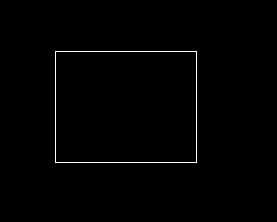
2、分解,使其具备拉伸条件:
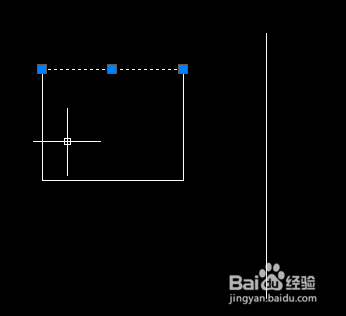
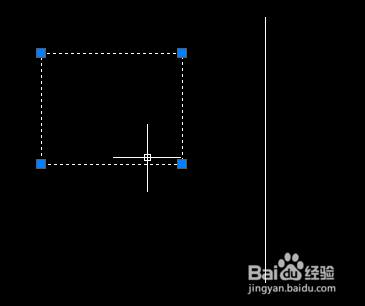
3、调用拉伸命令,然后选择对象;这里我选择的事矩形的上下和右侧一条边,选择顺序一开始已经强调过了;
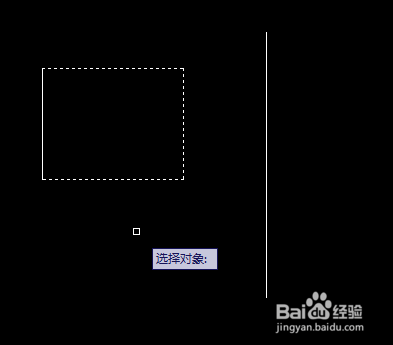
4、选择基点,设置好拉伸长度。
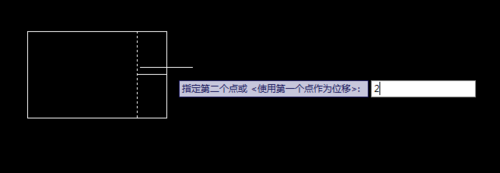
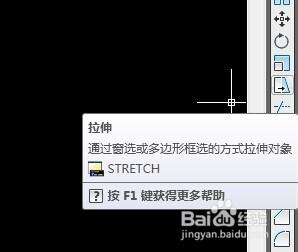
5、完成:
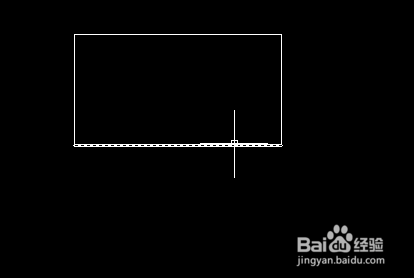
本文摘选自:《CAD怎么拉伸矩形》 /jishushequ/zwcadwenti/1183.html


